趣百科小编小新为您带来win10解除宽带限制提高网速的操作流程。在windows 10系统中,可能会受到系统自带的带宽限制影响,导致网速变慢。通过简单的设置,您可以解除这一限制,提升网络连接速度,让您畅快上网无压力。接下来,我们将详细介绍操作步骤,让您轻松实现提速优化,享受更畅快的网络体验。
1、使用 Win + R 打开【运行】操作框,然后输入 gpedit.msc,并点击确定,即可打开组策略编辑器;如图所示:
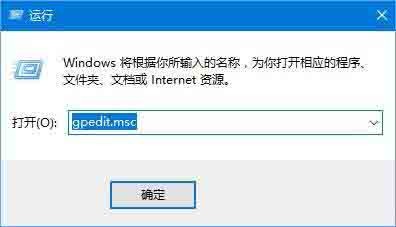
2、在打开的组策略编辑器中左侧栏,点击【计算机配置】、【Windows 设置】,接下来右键单击【基于策略的 Qos】,在弹出的菜单中选择【高级 Qos设置】;如图所示:
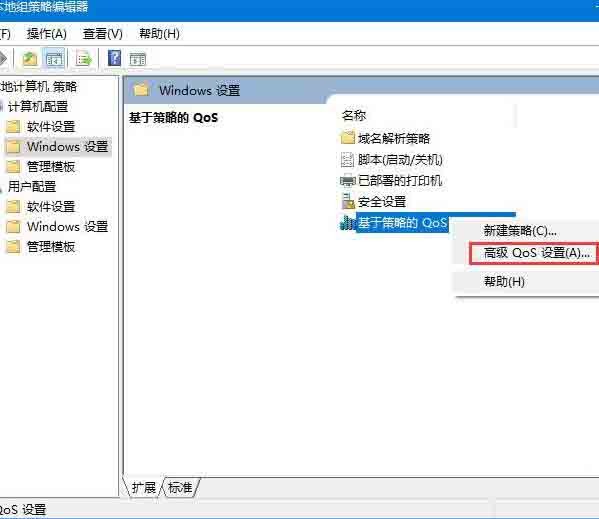
3、最后勾选【指定入站TCP吞吐量级别】,默认级别为3,即最大吞吐量,但是如果机器本身的配置不是特别高,建议不要盲目选择最大吞吐量,(建议8G及以下内存的用户勾选2,16G及以上的用户勾选3),勾选完成后,点击【确定】生效;如图所示:
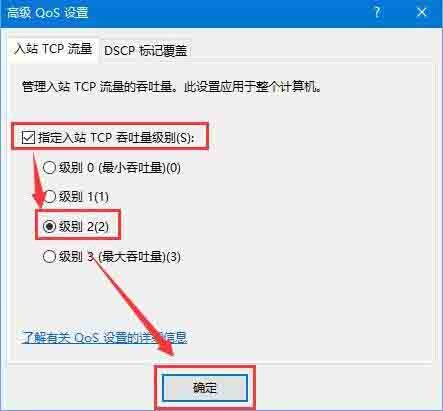
4、这时网络的入站吞吐能力会进一步提升,加快数据的吞吐传输。
以上就是win10解除宽带限制提高网速的操作流程的详细内容,更多请关注小编网其它相关文章!

